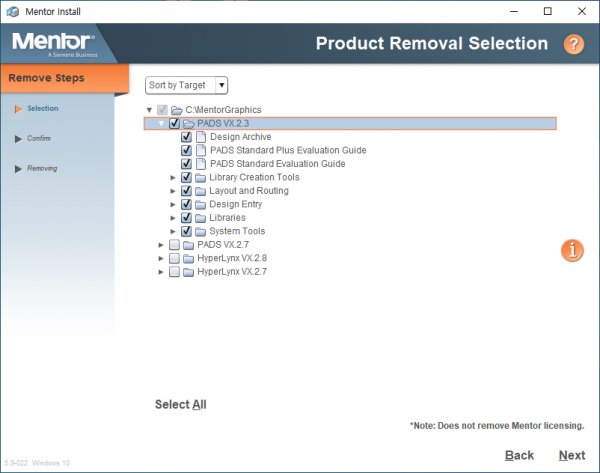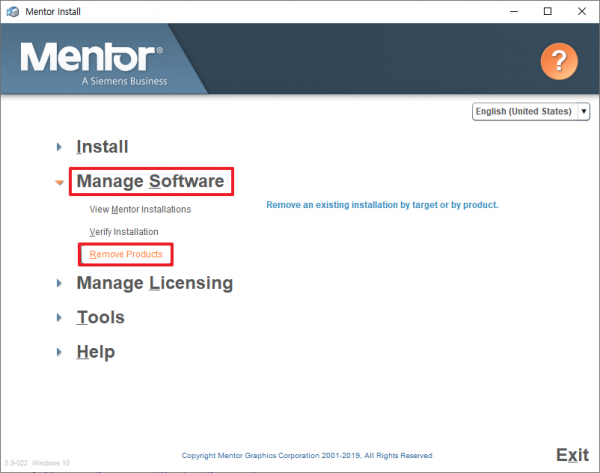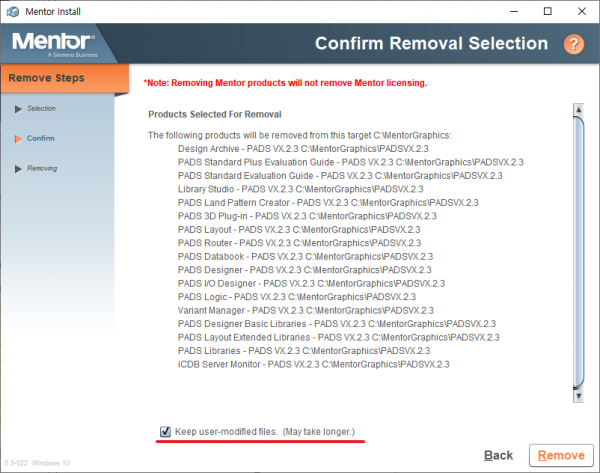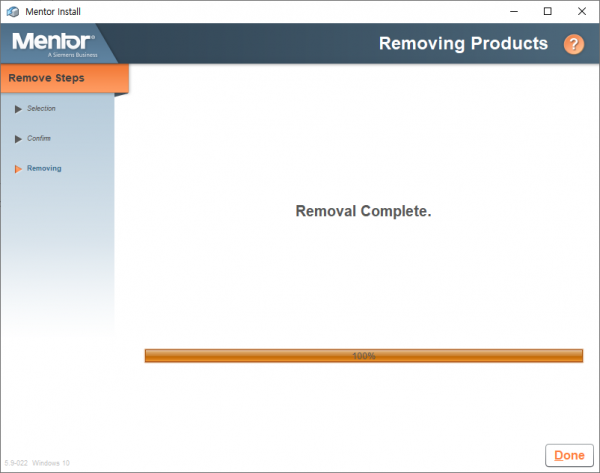본문
Q. PADS 제품을 삭제하는 방법을 알고 싶습니다.
A. 아래 방법으로 PADS 제품을 삭제하실 수 있습니다.
1. 시작 > Mentor > Uninstall Mentor Products 실행
또는 시작 > Mentor > Mentor Uninstall > Uninstall Mentor Products 실행
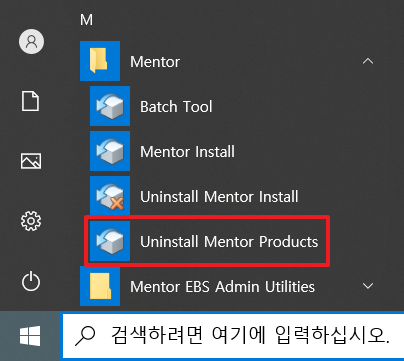
2. 언어를 선택하는 창이 뜨는 경우, 확인 클릭
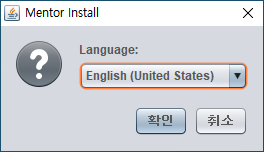
3. Mentor Install 창의 Product Removal Selection 페이지에서 삭제할 product 선택 후 Next 클릭
※ PADS <version>을 확장하면 해당 버전에서 삭제할 product만 선택하여 삭제할 수 있습니다.
※ Mentor Install 창의 Product Removal Selection 페이지는 아래의 방법으로도 띄울 수 있습니다.
① C:\MentorGraphics\Install 폴더에서 Install.exe 실행
② Mentor Install 창에서 Manage Software > Remove Products 클릭
4. "Keep user-modified files." 체크 박스 선택 또는 선택 해제 후, Remove 클릭
※ Keep user-modified files : 사용자가 수정했던 파일 삭제 여부 설정
5. Mentor User Environment 창이 뜨는 경우, 다음 클릭
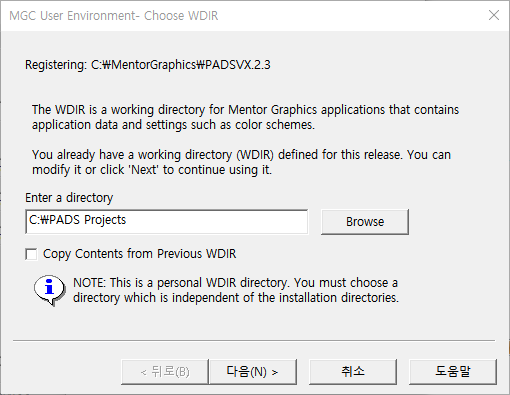
6. 삭제 완료되면 Done 클릭